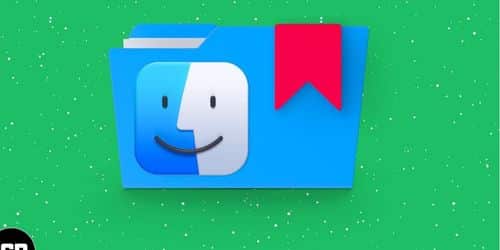Trong thế giới kinh doanh hiện đại, đa nhiệm trên một máy tính không phải lúc nào cũng là một lựa chọn do khối lượng công việc khổng lồ cần phải hoàn thành. Rất may, đồng bộ hóa dấu trang của Google cho phép bạn thực hiện các thay đổi đối với dấu trang của mình trên một thiết bị và chúng được phản ánh trên tất cả các thiết bị của bạn. Tất cả những gì bạn phải làm để tận dụng lợi thế của dịch vụ là đăng nhập bằng tài khoản Google của mình và sử dụng trình duyệt Chrome của Google để truy cập web; từ đó, trình duyệt sẽ đồng bộ hóa dấu trang của bạn với máy chủ của Google. Đọc tiếp để tìm hiểu thêm về cách hoạt động của dấu trang và cách đánh dấu trang trên iPhone và Chrome.
Dấu trang có nghĩa là gì?
Dấu trang là một tính năng của trình duyệt web lưu trữ URL để sử dụng sau này. Dấu trang hữu ích cho bất kỳ trang web nào, nhưng chúng đặc biệt hữu ích cho những trang có URL dài.
Dấu trang là một công cụ mỏng, thường được làm bằng thẻ, da hoặc vải, được sử dụng để đánh dấu trang mà người đọc đã bỏ dở trong một cuốn sách để họ có thể tiếp tục ngay tại nơi họ đã dừng lại trong lần đọc tiếp theo. Ngoài giấy, các vật liệu khác có thể được sử dụng để làm dấu trang bao gồm kim loại như bạc và đồng, vải, gỗ, dây (chỉ khâu) và nhựa. Dấu trang ruy băng dệt thường được khâu vào bìa sách. Như một phần thưởng, một số dấu trang có nắp trang cho phép chúng được kẹp vào một trang.
Tại sao tạo một Bookmark?
Khi bạn tìm thấy một trang trên internet mà bạn muốn ghi nhớ và quay lại sau này, một dấu trang có thể rất hữu ích. Khi bạn thêm dấu trang vào một trang web, bạn đang tạo lối tắt cho phép bạn truy cập trang đó một cách nhanh chóng.
Nói cách khác, bạn có thể xem lại trang web bất kỳ lúc nào bằng cách sử dụng dấu trang đó để truy cập. Điều này giúp bạn tránh được rắc rối khi phải tra cứu nó trên internet.
Dấu trang hoạt động như thế nào?
Dấu trang, còn được gọi là dấu trang điện tử, là phương pháp lưu địa chỉ của trang web được sử dụng để tham chiếu đến trình duyệt internet. Đây là cách nó làm việc:
Hầu hết các trình duyệt cho phép bạn lưu trang bạn hiện đang xem dưới dạng dấu trang bằng cách nhấn Ctrl+D. Để lưu một trang vào dấu trang của bạn bằng chuột, hãy nhấp vào biểu tượng dấu trang hình ngôi sao (hoặc một biểu tượng khác có hình thức tương tự) nằm ở bên phải của thanh địa chỉ. Microsoft Internet Explorer đề cập đến dấu trang là mục yêu thích trong trình duyệt.
Cách đánh dấu trang trên iPhone
Bạn thường xuyên bắt gặp các trang web thú vị và hữu ích, và bạn muốn tìm hiểu cách lưu chúng. Nếu đó là trường hợp, bạn đã đến đúng nơi! Tìm giải pháp nhanh chóng cho vấn đề này cũng đơn giản như tìm hiểu dấu trang là gì và tính năng này hoạt động như thế nào. Với điều này, bạn sẽ có quyền truy cập không hạn chế vào tất cả các trang web ưa thích của mình bất cứ khi nào bạn muốn.
Do đó, trong phần này, chúng tôi sẽ trình bày cách tạo dấu trang trên iPhone.
- Khởi chạy Safari và điều hướng đến trang web bạn muốn lưu bản sao ngoại tuyến.
- Đơn giản chỉ cần chọn hình vuông có một mũi tên chỉ ra khỏi nó.
- Kéo ngón tay của bạn từ dưới cùng của màn hình đến giữa màn hình.
- Nhấp vào Thêm dấu trang.
- Bạn nên thay đổi tên của trang web và vị trí lưu (tùy chọn).
- Nhấp vào nút Lưu.
Và điều đó kết thúc mọi thứ! Nó không quá phức tạp phải không?
Làm thế nào để bạn xem các trang được đánh dấu trên I của bạn?
Bây giờ bạn đã hiểu cách lưu các trang vào dấu trang trên iPhone của mình, hãy xem cách truy cập các trang đã lưu đó:
- Khởi chạy trình duyệt internet Safari.
- Để xem sách, hãy chọn biểu tượng cuốn sách đang mở.
- Nhấn vào nó một lần nữa.
- Để truy cập trang web bạn chọn, hãy nhấn vào tên của nó.
Hướng dẫn từng bước để đồng bộ hóa dấu trang với iCloud
Bạn muốn lưu một trang vào dấu trang trên iPhone của mình, sau đó xem nó trên tất cả các thiết bị iOS khác của mình? Trong trường hợp đó, hãy đảm bảo làm theo hướng dẫn từng bước dưới đây:
- Khởi chạy ứng dụng kiểm soát cài đặt.
- Để truy cập ID Apple của bạn, hãy nhấp vào nó.
- Chọn tùy chọn iCloud.
- Lật công tắc nằm bên cạnh Safari.
- Sử dụng nút Hợp nhất.
Nói chung, bạn phải bật tùy chọn này để đảm bảo rằng tất cả các thiết bị Apple của bạn luôn đồng bộ với nhau. Khi bạn thêm dấu trang trên iPhone, nó sẽ tự động được lưu ở mọi nơi khác.
Xem thêm: LÀM THẾ NÀO ĐỂ CHẶN MỘT TRANG WEB: Các phương pháp dễ sử dụng
Cách chỉnh sửa Dấu trang trên iPhone và những gì bạn cần làm
Bây giờ bạn đã quen thuộc với cách thêm dấu trang trên iPhone của mình. Tuy nhiên, điều quan trọng không kém là biết cách chỉnh sửa các mục mà bạn đã lưu. Đây là cách chỉnh sửa dấu trang trên iPhone và những gì bạn cần làm.
- Khởi chạy trình duyệt web Apple Safari.
- Chọn biểu tượng cuốn sách đang mở.
- Một lần nữa, bấm vào liên kết.
- Bạn có thể muốn sắp xếp lại hoặc đổi tên các dấu trang của mình.
- Khi nhấn vào đó, bạn cũng có tùy chọn tạo một thư mục mới.
- Khi bạn đã thực hiện các điều chỉnh cần thiết, hãy nhấp vào nút thực hiện.
Cách để Xóa Dấu trang trên iPhone
Có thể là bạn đã nhét đầy các thư mục của mình đầy những trang web mà bạn không còn truy cập nữa. Nó sẽ phục vụ bạn tốt trong tình huống này nếu bạn đã quen thuộc với quá trình xóa dấu trang trên iPhone của mình. Các bước bao gồm:
- Khởi chạy trình duyệt web Apple Safari.
- Sử dụng biểu tượng cuốn sách để đọc thêm.
- Một lần nữa, chọn nó.
- Để tiếp tục, hãy nhấn vào vòng tròn màu đỏ.
- Nhấn vào xóa.
- Để hoàn thành thành công, nhấp vào nút thực hiện.
Cách đánh dấu trang trên Chrome
Bạn có thể thấy mình thường xuyên quay lại cùng một trang web, cho dù đó là để kiểm tra email, phát trực tuyến phim hay cuộn qua mạng xã hội. Nếu đúng như vậy, bạn nên xem xét thay đổi thói quen của mình. Dấu trang của bạn về cơ bản là lối tắt đến các trang web này, cho phép bạn dễ dàng truy cập lại chúng chỉ bằng một cú nhấp chuột. Bạn có thể tìm thấy các bước để thêm chúng tại đây trong Chrome. Dấu trang không chỉ giúp bạn tiết kiệm thời gian vì bạn không còn phải nhập URL hoặc tìm kiếm các trang web được truy cập nhiều nhất trên Google mỗi khi bạn truy cập một trong những trang web đó. Chúng cũng hữu ích để theo dõi các bài viết và video mà bạn định quay lại sau.
Do đó, phân đoạn này sẽ đề cập đến cách tạo dấu trang trên máy tính cá nhân của bạn, mặc dù dấu trang có thể được tạo trong cả phiên bản Chrome dành cho máy tính để bàn và thiết bị di động. Google Chrome giúp việc này trở nên dễ dàng bằng một cú nhấp chuột trên máy tính để bàn hoặc hai lần nhấn trên điện thoại thông minh. Dưới đây là cách đánh dấu trang trên chrome:
Cách Bookmark trên Chrome bằng Desktop
- Khởi chạy Google Chrome trên máy Mac hoặc PC của bạn, sau đó truy cập trang web bạn muốn lưu làm dấu trang và điều hướng đến đó.
- Chỉ cần chọn biểu tượng ngôi sao nằm ở bên phải của thanh địa chỉ. Sẽ có một dấu trang được tạo tự động cho bạn.
- Tại đây, bạn sẽ thấy một hộp bật lên cho phép bạn thực hiện các điều chỉnh đối với dấu trang. Do đó, bạn có thể đổi tên dấu trang (vì URL của trang web thường khá dài, có thể hữu ích khi rút ngắn tên để cải thiện khả năng đọc) và chọn thư mục dấu trang để lưu trữ.
- Ngoài ra, nếu bạn có thể đổi tên dấu trang (URL của trang web thường dài, do đó, việc rút ngắn tên có thể giúp dễ đọc) và chọn thư mục dấu trang để lưu dấu trang. Nếu muốn tạo một thư mục dấu trang mới, bạn có thể làm như vậy bằng cách nhấp vào nút “Thêm…”.
Cách đánh dấu trang web trong Chrome trên thiết bị di động của bạn
Tìm hiểu cách lưu các trang web dưới dạng dấu trang trên trình duyệt Chrome dành cho thiết bị di động của bạn là một cách tuyệt vời để cải thiện cách bạn sử dụng nó. Vì vậy, nếu bạn muốn cải thiện trải nghiệm duyệt web trên thiết bị di động của mình, học cách lưu trang web trên trình duyệt Chrome dành cho thiết bị di động là một cách tuyệt vời để làm điều đó.
Để lưu các trang web dưới dạng dấu trang trên Chrome trong khi sử dụng thiết bị di động của bạn, cần thực hiện các bước sau. Quy trình này được thực hiện theo cách hơi khác một chút cho dù bạn đang sử dụng iPhone hay điện thoại Android.
- Khởi động ứng dụng Google Chrome, sau đó truy cập trang web bạn muốn lưu dưới dạng dấu trang và mở trang web đó.
- Để lưu một trang web làm dấu trang trên iPhone, trước tiên bạn phải nhấn vào biểu tượng chia sẻ nằm ở góc trên bên phải của thanh địa chỉ, sau đó cuộn xuống và nhấn vào Dấu trang.
- Để thêm một ngôi sao trên Android, hãy nhấn vào nút menu có ba dấu chấm, sau đó nhấn vào biểu tượng ngôi sao.
- Chrome sẽ tự động lưu dấu trang cho bạn bất cứ khi nào bạn truy cập trang này.
Ngay cả khi bạn không sử dụng các tính năng đánh dấu trang của Google Chrome, ứng dụng quản lý dấu trang có thể lưu trữ các mục yêu thích của bạn.
Cách chỉnh sửa dấu trang trên Chrome bằng thiết bị di động của bạn
Khi bạn đã thêm một trang web vào dấu trang của mình, bạn có thể quyết định lưu nó vào một thư mục cụ thể thay vì chỉ giữ nó trong dấu trang của mình. Đây là cách bạn có thể thay đổi dấu trang của mình trên Google Chrome bằng cách sử dụng điện thoại di động của mình:
- Khởi chạy Google Chrome và chọn tùy chọn “Khác” từ menu xuất hiện sau khi bạn nhấp vào ba dấu chấm ở góc dưới bên phải của trang.
- Chuyển đến Dấu trang > Dấu trang trên thiết bị di động. Đây là vị trí nơi mọi dấu trang bạn tạo sẽ được lưu ngay lập tức.
- Nhấn và giữ hoặc nhấn vào nút ba chấm bên cạnh trang web để thay đổi trang web đó.
- Lưu các thay đổi của bạn, chạm vào nút Xong sau khi bạn đã chọn thư mục mong muốn bằng nút Thư mục.
Tại sao chúng ta cần dấu trang?
Điều cần thiết là phải theo dõi các trang web bạn đã truy cập và điều này đặc biệt đúng nếu bạn là kiểu độc giả thích chuyển đổi giữa các trang web khác nhau thường xuyên.
Làm cách nào để đánh dấu nhanh một trang?
Trong tất cả các trình duyệt Internet chính, bạn có thể nhanh chóng đánh dấu một trang bằng cách nhấn Ctrl+D khi bạn đang truy cập trang đó. Sau khi nhấn phím ctrl này, dấu nhắc dấu trang của trình duyệt sẽ xuất hiện. Tại thời điểm này, bạn có thể đặt tên cho dấu trang, chọn thư mục để lưu trữ và nhấp vào nút Xong trong Chrome để xác nhận lựa chọn của bạn hoặc nút Lưu trong Chrome.
- Nhấn vào biểu tượng có ba thanh ngang ở góc trên bên phải để mở bảng điều khiển của Chrome và hiển thị Dấu trang.
- Trong trung tâm điều khiển, lướt qua “Dấu trang” để hiển thị tab thứ hai nơi bạn có thể nhấp vào “Hiển thị thanh dấu trang” để bật hoặc tắt thanh này.
Điều gì xảy ra với CTRL Shift B?
Khi bạn nhấn Ctrl + Shift + B, môi trường phát triển tích hợp (IDE) sẽ hiển thị danh sách các bộ đệm chỉnh sửa mà nó đang bảo trì. Điều này gần tương ứng với các tệp đang mở trong trình chỉnh sửa; tuy nhiên, nó cũng có thể đề cập đến các tệp đã được mở bởi IDE nhưng hiện không được mở trong trình chỉnh sửa trực quan.
The End
Dấu trang là một cách hữu ích để sắp xếp trình duyệt của bạn và giúp quá trình truy cập các trang web yêu thích của bạn trên internet dễ dàng hơn. Hướng dẫn này sẽ giúp bạn thiết lập dấu trang chính xác trên iPhone, điện thoại Android hoặc máy tính bảng của mình.
Cách đánh dấu Câu hỏi thường gặp
Để thêm nội dung nào đó vào dấu trang của bạn, hãy nhấp chuột phải vào bất kỳ đâu trên trang hoặc nhấn Ctrl+D. Để lưu dấu trang, trước tiên bạn phải đặt tên cho dấu trang và quyết định nơi lưu dấu trang.
Tùy thuộc vào trình duyệt Internet, phím tắt Ctrl+B có thể thực hiện những việc khác nhau. Ctrl+B hiển thị dấu trang trong Firefox và Netscape. Ctrl + B trong Internet Explorer hiển thị thư mục Yêu thích.
dự án
- máy tínhhope.com
- cộng đồng.adobe.com
- trước-africa.com
- pcworld.com
Bài viết liên quan
- Thời báo tài chính: Lịch sử, Đăng ký, Tin tức (+ Mẹo phụ miễn phí)
- BIỂU TƯỢNG CHROME: Ý nghĩa, Lý do cho 4 màu và Điều gì đã thay đổi
- LÀM THẾ NÀO ĐỂ CHẶN MỘT TRANG WEB: Các phương pháp dễ sử dụng.
- HỆ THỐNG LỌC CHO DOANH NGHIỆP: Cách Nộp Tài Liệu Đúng Cách (Hướng Dẫn Chi Tiết)
- HỆ THỐNG QUẢN LÝ TẬP TIN: Định nghĩa, Loại và Ví dụ
- ĐỒNG BẢO HIỂM LÀ GÌ? Ví dụ & Cách thức hoạt động